球球直播推荐的电脑配置是什么?如何根据需求设置?
107
2023-11-13
Win7操作系统作为微软公司发布的一款经典操作系统,广受用户喜爱。然而,一些用户在使用Win7电脑时可能会遇到一个比较烦恼的问题,即关机后电脑又自动启动的情况。本文将介绍这一问题的原因,并给出相应的解决方法,帮助用户解决这个困扰。
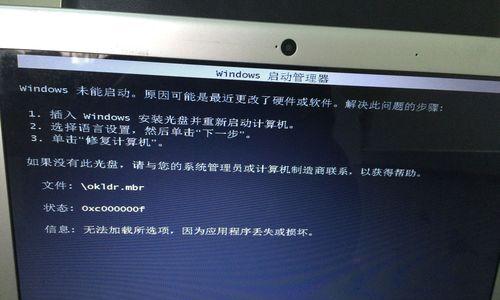
1.硬件故障导致自动启动问题

当电脑硬件出现故障时,可能会导致关机后自动启动的情况发生。例如,电源供应单元故障或主板上的电路问题都可能是原因之一。
2.软件设置引起的自动启动问题
有时候,一些软件的设置可能导致Win7电脑关机后自动启动。例如,一些定时任务或系统设置可能会触发这一情况。

3.BIOS设置异常导致自动启动问题
BIOS是电脑基本输入输出系统,它的设置也可能导致关机后自动启动的问题。例如,设置了自动启动功能或者唤醒计划等。
4.病毒或恶意软件引起的问题
在一些情况下,Win7电脑关机后自动启动可能是由病毒或恶意软件引起的。这些恶意软件可能通过修改系统设置或注册表来实现自动启动。
5.检查硬件故障并解决问题
如果怀疑硬件故障导致电脑关机后自动启动的问题,可以检查电源供应单元、主板以及其他硬件设备,修复或更换有故障的硬件。
6.调整软件设置以解决问题
针对一些软件设置引起的自动启动问题,可以通过打开软件设置界面,查找与自动启动相关的选项,并关闭或调整相应的设置。
7.检查和调整BIOS设置
进入BIOS设置界面,查找与自动启动相关的选项,将其关闭或调整为适当的设置。同时,也可以检查其他与系统唤醒有关的设置,进行相应调整。
8.安装并运行杀毒软件进行扫描
如果怀疑病毒或恶意软件导致关机后自动启动的问题,可以安装可信赖的杀毒软件,并进行全盘扫描,清理系统中的恶意软件。
9.更新操作系统和驱动程序
及时更新操作系统和驱动程序也是解决关机自动启动问题的一种方法。因为一些已知的漏洞或错误可能会导致此问题的发生。
10.修复系统文件和注册表
通过使用系统自带的修复工具,如sfc/scannow命令,可以修复损坏的系统文件。使用可信赖的注册表清理工具,清理不需要的注册表项也可能有助于解决问题。
11.检查电源设置
在控制面板中,找到“电源选项”,检查电源计划设置是否启用了自动启动功能。如果是,可以修改该设置,以解决问题。
12.禁用唤醒功能
在设备管理器中,找到网络适配器,右键点击属性,进入电源管理选项卡,将“允许此设备唤醒计算机”选项关闭,禁用唤醒功能。
13.清理冗余启动项
在开始菜单中输入“msconfig”,打开系统配置实用程序,进入启动选项卡,禁用不必要的启动项。这样可以减少系统启动时的负担,有助于解决问题。
14.使用系统还原
如果以上方法都无法解决问题,可以尝试使用系统还原功能,将电脑恢复到之前没有出现关机自动启动问题的状态。
15.
关机后电脑自动启动是Win7用户常见的问题之一,可能由于硬件故障、软件设置、BIOS设置、病毒等原因引起。通过检查和调整硬件、软件和系统设置,以及运行杀毒软件等方法,大多数用户可以解决这个问题,享受更稳定的电脑使用体验。
版权声明:本文内容由互联网用户自发贡献,该文观点仅代表作者本人。本站仅提供信息存储空间服务,不拥有所有权,不承担相关法律责任。如发现本站有涉嫌抄袭侵权/违法违规的内容, 请发送邮件至 3561739510@qq.com 举报,一经查实,本站将立刻删除。